Wikipedia:Redaktion Biologie/Verbreitungskarten/How-to QGIS
Eine aktuellere englische Version befindet sich auf Commons.
Seit 2010 veröffentlicht die IUCN einen Teil der Datenbasis für Verbreitungsgebiete im ESRI-Format. Diese Geodaten lassen sich relativ einfach weiterverarbeiten, zum Beispiel mit QGIS, einem freien Geoinformationssystem.
Installation
[Quelltext bearbeiten]Datenquellen
[Quelltext bearbeiten]- spatial data der IUCN, in QGIS nutzbar sind alle Archive, die kein "gdb" im Dateiname haben. Hier genutzt wird folgende Datei:
- Amphibians - Anura (veralteter Link, nur noch von historischem Wert)
- Free Natural Earth vector and raster map data, hier genutzt werden folgende Dateien:
Basiskarte einrichten
[Quelltext bearbeiten]Relief
[Quelltext bearbeiten]
QGIS arbeitet layerbasiert, für die Basiskarte (Relief und Markierung von Staatsgrenzen zur besseren Übersicht) werden von unten nach oben folgende Elemente gestapelt:
- Rasterlayer: SR_HR.tif (Relief aus dem Paket Shaded Relief)
- Vektorlayer: ne_10m_admin_0_boundary_lines_land.shp (Staatsgrenzen aus dem Paket Cultural Vectors)
- Vektorlayer: ne_10m_admin_1_states_provinces_lines.shp (Provinzgrenzen aus dem Paket Cultural Vectors)
- Vektorlayer: ne_10m_bathymetry_L_0.shp (Meeresspiegel-Ebene, alternativ ginge auch der Vektorlayer ne_10m_ocean.shp, beide aus dem Paket Physical Vectors)
- Vektorlayer: ne_10m_coastline.shp (Küsten aus dem Paket Physical Vectors)
Mit dem Laden der Dateien vergibt QGIS ein Default-Stil, dieser muss anschließend angepasst werden.
Folgende Einstellungen scheinen sinnvoll zu sein (nur Änderungen zum Standard):
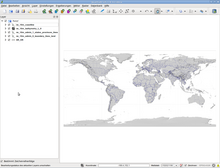
- Generell: Zur späteren Erleichterung alle Layer in eine Gruppe einsortieren
- ne_10m_admin_0_boundary_lines_land: Irgendein dunkles Blau, Transparenz 40%, Breite 0,15
- Errata: Blau ist verwirrend und leicht zu verwechseln mit Flüssen. Schwarz oder Weiß ist wohl doch besser geeignet
- ne_10m_admin_1_states_provinces_lines: Irgendein dunkles Blau, Transparenz 40%, Breite 0,06
- Errata: Blau ist verwirrend und leicht zu verwechseln mit Flüssen. Schwarz oder Weiß ist wohl doch besser geeignet
- Abfrage: "COUNTRYNAM" = "Russia" OR "COUNTRYNAM" = "Canada" OR "COUNTRYNAM" = "United States of America" OR "COUNTRYNAM" = "China" OR "COUNTRYNAM" = "Brazil" OR "COUNTRYNAM" = "Australia" OR "COUNTRYNAM" = "India"
- ne_10m_bathymetry_L_0: Weiß, Transparenz 0%, Randstil "Kein Stift"
- ne_10m_coastline: Ein helles Grau passend zum Basiston des Reliefs, Transparenz 30%, Breite 0,1
Übersichtskarte
[Quelltext bearbeiten]
Für die kleine Übersichtskarte werden von unten nach oben folgende Ebenen verwendet:
- Vektorlayer: ne_10m_coastline.shp (Küsten aus dem Paket Physical Vectors)
- Vektorlayer: ne_10m_land.shp (Landgebiet aus dem Paket Physical Vectors)
- Vektorlayer: ne_10m_admin_0_boundary_lines_land.shp (Staatsgrenzen aus dem Paket Cultural Vectors)
Nach dem Laden wieder den Stil anpassen:
- ne_10m_coastline: Irgend ein Grau
- ne_10m_land: Ein Grau wie oben, für Fläche und Rand
- ne_10m_admin_0_boundary_lines_land: Ein dunkleres Grau, Breite 0,1
Druckzusammenstellung
[Quelltext bearbeiten]
In der Druckzusammenstellung werden die einzelnen Elemente zusammengestellt, diese Ansicht entspricht der eigentlichen Karte, die später exportiert wird.
Folgende Einstellungen scheinen sinnvoll (dazu auch dieses Tutorial):
- Zusammenstellung: Breite 160, Höhe 120, Qualität 150 dpi
- Große Karte: Nicht benötigte Layer deaktivieren, in Druckzusammenstellung Rahmen für "Neue Karte" aufspannen
- Elementeigenschaften -> Karte -> "Layer des Karteninhalts festhalten" aktivieren
- Elementeigenschaften -> Allgemeine Optionen -> "Position und Größe..." auf Werte der Zusammenstellung ändern
- Elementeigenschaften -> Allgemeine Optionen -> "Rahmen anzeigen" deaktivieren
- Übersichtskarte: Nicht benötigte Layer deaktivieren, in Druckzusammenstellung Rahmen für "Neue Karte" aufspannen
- Elementeigenschaften -> Karte -> "Layer des Karteninhalts festhalten" aktivieren
Verbreitungsdaten hinzufügen
[Quelltext bearbeiten]
Das Lebewesen Physalaemus fernandezae befindet sich im Layer AMPHANURA.shp, diesen zwei (sic) Mal laden.
Dabei den Layer AMPHANURA je über die beiden Gruppen für Relief und Übersichtskarte schieben, dies vereinfacht später das Handling, wenn weitere IUCN-Layer für andere Ordnungen hinzukommen.
Folgende Einstellungen sind gute Ausgangspunkte für die Kartenproduktion:
- Für die Darstellung auf dem Relief: Ein dunkles Rot, Transparenz 70%, in den Stileigenschaften als weiteren Layer "Rand: Einfache Linie" hinzufügen, im gleichen Rot
- Für die Darstellung in der Übersichtskarte: Gleiches dunkles Rot, Transparenz 40%, keine weitere Randdekoration
In beiden AMPHANURA-Ebenen als Abfrage folgendes eintragen:
- "BINOMIAL" = "Physalaemus fernandezae" AND "PRESENCE" = 1
- Zur Beschreibung der Felder siehe spatial metadata
Kartenerstellung
[Quelltext bearbeiten]
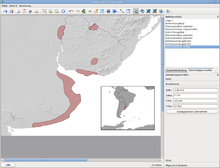
- Alle benötigten Layer für Relief aktivieren
- Im IUCN-Layer (hier: AMPHANURA) "Auf die Layerausdehnung zoomen" wählen
- Passenden Maßstab eingeben (das Natural-Earth-Material taugt bis ~ 1:2,5*10^6)
- In der Druckzusammenstellung folgendes durchführen:
- Reliefkarte wählen
- Elementeigenschaften -> Karte -> "Layer des Karteninhalts festhalten" deaktivieren
- Elementeigenschaften -> Karte -> "Vorschau aktualisieren" wählen
- Elementeigenschaften -> Karte -> "Layer des Karteninhalts festhalten" aktivieren
- Elementeigenschaften -> Ausdehnung -> "Anzeigegrenzen übernehmen" wählen
- Alle benötigten Layer für Übersichtskarte aktivieren
- Maßstab auf beispielsweise 1:2,5*10^7 einstellen
- In der Druckzusammenstellung folgendes durchführen:
- Übersichtskarte wählen
- Elementeigenschaften -> Karte -> "Layer des Karteninhalts festhalten" deaktivieren
- Elementeigenschaften -> Karte -> "Vorschau aktualisieren" wählen
- Elementeigenschaften -> Karte -> "Layer des Karteninhalts festhalten" aktivieren
- Elementeigenschaften -> Ausdehnung -> "Anzeigegrenzen übernehmen" wählen
- Minimap an eine geeignete Stelle schieben
- "Speichern als Rasterbild" wählen, passenden Namen vergeben
Wenn mehrere Karten aus einer IUCN-Datei erstellt werden, ist es nicht mehr notwendig alle obigen Schritte durchzuführen. Der Ablauf ist dann folgender:
- Abfrage der Verbreitungs-Layer anpassen
- Zoomen auf den Layer
- Maßstab für Reliefkarte anpassen
- In Druckzusammenstellung Reliefkarte wählen und "Anzeigegrenzen übernehmen" in Elementeigenschaften -> Ausdehnung anklicken
- Maßstab für Übersichtskarte anpassen
- In Druckzusammenstellung Übersichtskarte wählen und "Anzeigegrenzen übernehmen" in Elementeigenschaften -> Ausdehnung anklicken
- Exportieren
Rechtliches / Lizenzen
[Quelltext bearbeiten]
Das Datenmaterial der IUCN ist unter CC-BY-SA-3.0 freigegeben, auf Commons gibt es hierfür den Baustein {{IUCN map permission}}. Die Vektor- und Rasterdaten von Natural Earth sind gemeinfrei.
Ich persönlich halte es so, dass ich bei den Datenquellen http://www.naturalearthdata.com/downloads/ und den Link zum Art-Artikel bei IUCN angebe (hier: http://www.iucnredlist.org/details/57255/0) und bei Autoren "Made with Natural Earth. Free vector and raster map data @ naturalearthdata.com.", die Citation des IUCN-Links (hier: "Esteban Lavilla, Jose Langone 2004. Physalaemus fernandezae. In: IUCN 2012. IUCN Red List of Threatened Species. Version 2012.2. <www.iucnredlist.org>. Downloaded on 25 October 2012.") sowie meinen Benutzer angebe, mit der Lizenz cc-by-sa-3.0, analog zur IUCN-Freigabe.
Sonstiges
[Quelltext bearbeiten]
Stichwortsammlung, ohne Anspruch auf Vollständigkeit oder Verständlichkeit:
- Hervorhebungen (Beispiel)
- Sehr kleine Verbreitungsgebiete lassen sich in der Druckzusammenstellung optisch hervorheben, beispielsweise durch einen Kreis
- Um die Verbreitung in der Übersichtskarte zu verwenden hat der Layer-Stil eine weitere Ebene des Typs "Zentrierte Füllung"
- Gruppierung und Legende (Beispiel)
- Neben dem Stil "Einzelsymbol" gibt es für Layer-Eigenschaften auch "Kategorisiert", damit lassen sich Zeilen aus der Datentabelle gruppieren und unterschiedlich darstellen
- In der Druckzusammenstellung lässt sich eine Legende hinzufügen
- In den Vektordaten von Natural Earth sind etliche weitere Objektklassen verfügbar, wie z.B. Binnengewässer
- Der SVG-Export funktioniert definitiv nicht stabil, der Umweg über ps/pdf und Import in z.B. Inkscape funktioniert, erzeugt aber grässliche SVG-Dateien